แปลง แก้ไข และบีบอัดวิดีโอ/เสียงในรูปแบบมากกว่า 1,000 รูปแบบพร้อมคุณภาพสูง
8 โปรแกรมแปลงวิดีโอ Zune ระดับชั้นนำที่คุณไม่ควรพลาด!
การฟังเพลงหรือดูวิดีโอ/ภาพยนตร์จากอุปกรณ์ Zune เครื่องเก่าของคุณนั้นทำได้ยากด้วยเทคโนโลยีขั้นสูงในปัจจุบัน เนื่องจากรูปแบบเริ่มต้นของวิดีโอ Zune คือ WMV ดังนั้น คุณจึงจำเป็นต้องมีตัวแปลงวิดีโอ Zune ที่สมบูรณ์แบบสำหรับ Windows/Mac หากคุณต้องการเล่นหรือดูวิดีโอ Zune บนหน้าจอที่ใหญ่ขึ้นและสะดวกสบายยิ่งขึ้น โชคดีที่คุณได้เข้าสู่หน้าที่ถูกต้องแล้ว อ่านต่อไปเพื่อเรียนรู้ตัวแปลงวิดีโอ Zune ที่ดีที่สุด 8 อันดับแรกที่มีจำหน่ายในปัจจุบัน
รายการคู่มือ
ตอนที่ 1: 8 อันดับโปรแกรมแปลงวิดีโอ Zune ที่ดีที่สุดสำหรับ Windows/Mac [คุณภาพสูง] ส่วนที่ 2: คำถามที่พบบ่อยเกี่ยวกับตัวแปลงวิดีโอ Zune ที่ดีที่สุดตอนที่ 1: 8 อันดับโปรแกรมแปลงวิดีโอ Zune ที่ดีที่สุดสำหรับ Windows/Mac [คุณภาพสูง]
ปัจจุบันมีโปรแกรมแปลงวิดีโอให้เลือกมากมาย โดยมีตัวเลือกให้เลือกใช้ฟรี แบบชำระเงิน หรือฟรีเมียม และรายการด้านล่างนี้คือโปรแกรมแปลงวิดีโอ Zune 8 อันดับแรกพร้อมคำอธิบายสั้นๆ สุดท้ายแล้ว คุณก็รู้ว่าโปรแกรมแปลงวิดีโอ Zune ตัวใดเหมาะกับคุณที่สุด
1. 4Easysoft Total Video Converter (Windows/Mac)
คุณสามารถเริ่มต้นด้วยตัวแปลงวิดีโอ Zune ขั้นสุดยอด 4Easysoft แปลงวิดีโอทั้งหมดโปรแกรมนี้ทำงานได้อย่างสมบูรณ์แบบสำหรับ Windows และ Mac และรองรับรูปแบบไฟล์วิดีโอและเสียงมากกว่า 600 รูปแบบ นอกจากนี้ คุณยังสามารถเพิ่มไฟล์เสียงและเพลงได้หากไม่สามารถได้ยินเสียงได้ดี นอกจากนี้ โปรแกรมยังให้คุณปรับแต่งการตั้งค่าวิดีโอและเสียงเพื่อให้ได้คุณภาพสูงตามต้องการ


รองรับรูปแบบวิดีโอและเสียงมากกว่า 600 รูปแบบ รวมถึง MP4, AVI, MP3, AAC และอื่นๆ
ให้คุณแปลงไฟล์หลายไฟล์เป็นชุดและรับทั้งหมดในครั้งเดียว
รับประกันผลลัพธ์คุณภาพสูง เนื่องจากให้คุณปรับแต่งการตั้งค่าวิดีโอและเสียงได้
มอบความเร็วการแปลงไฟล์ที่เร็วเป็นพิเศษ โดยยังคงคุณภาพเอาไว้
100% ปลอดภัย
100% ปลอดภัย
2. Handbrake (Windows/Mac/Linux)
Handbrake เป็นตัวแปลงวิดีโอที่ได้รับความนิยมมากที่สุดตัวหนึ่ง เนื่องจากมีอินเทอร์เฟซผู้ใช้ที่เป็นมิตรต่อผู้ใช้ แต่ค่อนข้างซับซ้อน นอกจากนี้ ยังมีการตั้งค่าล่วงหน้ามากมายให้คุณปรับแต่งอุปกรณ์เฉพาะเพื่อคุณภาพที่ดีที่สุด นอกจากนี้ ตัวแปลงวิดีโอ Zune นี้ยังให้คุณปรับแต่งการตั้งค่าการเข้ารหัส เลือกอัตราเฟรม เปลี่ยนโคเดก และอื่นๆ อีกมากมาย
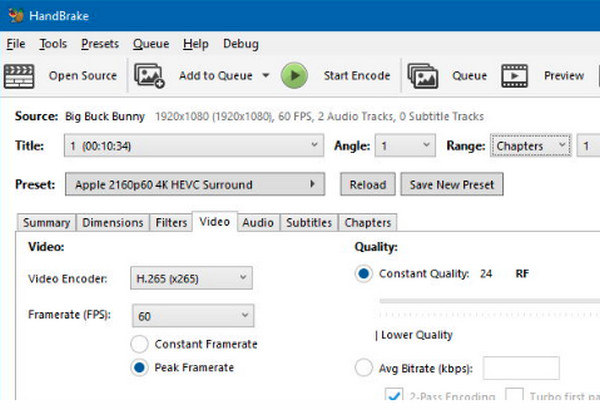
- ข้อดี
- รองรับการแปลงเป็นชุด
- สามารถใช้งานเป็นเครื่องริป DVD ได้
- การรองรับการตั้งค่าล่วงหน้าที่ยอดเยี่ยม
- ข้อเสีย
- ไม่มีอินเทอร์เฟซที่น่าดึงดูด
- ไม่สามารถจัดการกับดีวีดีที่มีการป้องกันการคัดลอกได้
3. โปรแกรมแปลงวิดีโอ (Windows/Mac)
Any Video Converter หรือ AVC เป็นโปรแกรมแปลงวิดีโอ Zune สำหรับ Windows/Mac ที่ดีที่สุดของคุณ ด้วยผลลัพธ์ที่น่าดึงดูดใจ โปรแกรมดังกล่าวรองรับรูปแบบไฟล์มากกว่า 200 รูปแบบ และเป็นเครื่องมือที่มีประสิทธิภาพในการแปลงวิดีโอและเสียงเป็นรูปแบบที่เข้ากันได้ นอกจากนี้ โปรแกรมดังกล่าวยังสามารถใช้เป็นโปรแกรมริป DVD และซอฟต์แวร์ตัดต่อวิดีโอได้อีกด้วย
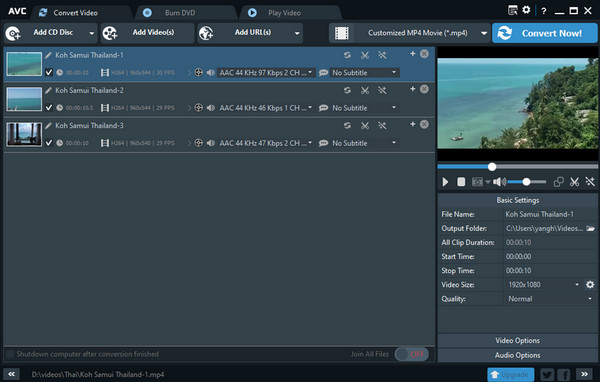
- ข้อดี
- เสนอบริการแปลงชุด
- มีตัวแก้ไขในตัว
- ไม่ประกอบด้วยโฆษณาใดๆ
- ข้อเสีย
- มีซอฟต์แวร์เสริมมากมาย
- ไม่รองรับการแปลง 2D
4. VLC Media Player (Windows/Mac/Linux)
นอกจากจะเป็นเครื่องเล่นสื่อที่มีชื่อเสียงแล้ว VLC ยังทำหน้าที่เป็นตัวแปลงวิดีโอ Zune บน Windows/Mac/Linux อีกด้วย โดยสามารถเล่นไฟล์สื่อส่วนใหญ่ที่มีอยู่ได้ รวมถึงแปลงไฟล์เป็นรูปแบบต่างๆ ด้วย เมื่อเปรียบเทียบกับตัวแปลงอื่นๆ แล้ว VLC อาจไม่ใช่โปรแกรมที่ดีที่สุด แต่ก็ยังคุ้มค่าที่จะลองแปลงไฟล์ VLC เป็นโปรแกรมฟรีที่ทำงานกับไฟล์ได้เกือบทุกประเภท
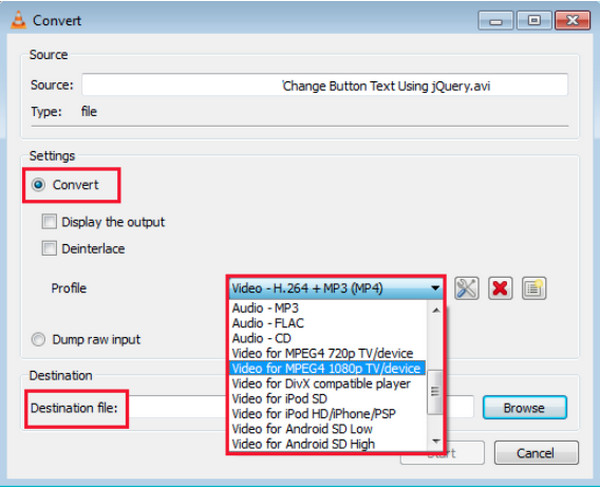
- ข้อดี
- ความเข้ากันได้ดีเยี่ยมกับประเภทไฟล์ส่วนใหญ่
- พร้อมด้วยโปรแกรมตัดต่อวิดีโอขั้นพื้นฐาน
- ให้คุณดูตัวอย่างผลลัพธ์ได้
- ข้อเสีย
- ไม่สามารถจัดการห้องสมุดเพลงได้
- ขาดคุณสมบัติขั้นสูง
5. โปรแกรมแปลงวิดีโอ DVDFab (Windows/Mac)
หากคุณกำลังมองหาตัวแปลงวิดีโอ Zune สำหรับ Windows/Mac ที่รองรับรูปแบบวิดีโอและเสียงมากกว่า 1,000 รูปแบบ ให้เลือก DVDFab Video Converter ซึ่งเป็นตัวแปลงที่เชื่อถือได้ซึ่งรวมวิดีโอที่บันทึก วิดีโอจากออนไลน์ หรือวิดีโอที่บันทึกไว้เพื่อแปลง นอกจากนี้ ยังให้คุณควบคุมพารามิเตอร์ที่จะปรับเปลี่ยนได้อีกด้วย
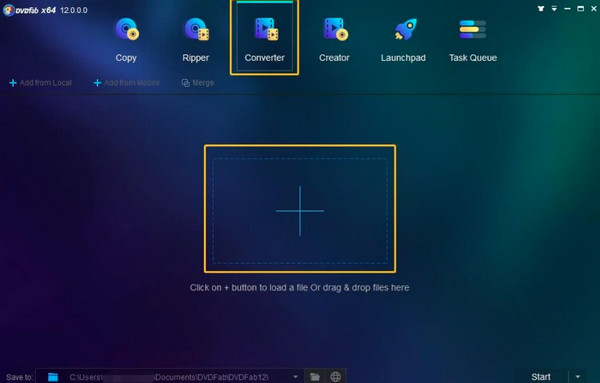
- ข้อดี
- รองรับการแปลงสูงสุด 1080p, 4K, 5K และ 8K
- มีการระบุอินเทอร์เฟซหลักไว้อย่างดี
- ข้อเสีย
- ซับซ้อนเมื่อใช้งานครั้งแรก
- คุณสมบัติจำกัดมากเกินไปเมื่อเทียบกับตัวแปลงอื่น
6. โปรแกรมแปลงวิดีโอ Freemake (Windows)
Freemake Video Converter นำเสนอฟีเจอร์พิเศษเฉพาะสำหรับโปรแกรมแปลงวิดีโอ Zune ของ Windows คุณสามารถใช้โปรแกรมนี้เพื่อแปลงไฟล์วิดีโอ เสียง และภาพเป็นรูปแบบอื่นได้อย่างง่ายดายโดยไม่กระทบต่อคุณภาพ นอกจากนี้ ยังรองรับรูปแบบต่างๆ มากกว่า 500 รูปแบบ และสามารถตัดต่อวิดีโอของคุณเพิ่มเติมได้อีกด้วย
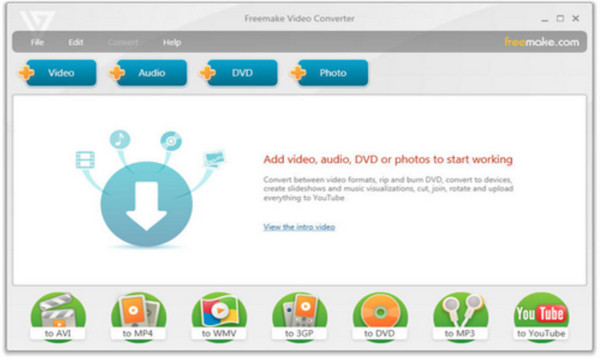
- ข้อดี
- ความเร็วในการแปลงที่รวดเร็ว
- รองรับตัวแปลงสัญญาณจำนวนมาก
- เครื่องแปลงวิดีโอน้ำหนักเบา
- ข้อเสีย
- มีลายน้ำเมื่อแปลงแล้ว
- การประมวลผลช้าสำหรับวิดีโอขนาดใหญ่
7. ตัวแปลงวิดีโอ VSDC ฟรี (Windows/Mac)
VSDC เป็นโปรแกรมแปลงวิดีโอที่รองรับความเร็วในการแปลงที่รวดเร็วพร้อมคุณภาพสูง ช่วยให้ผู้ใช้สามารถแปลงไฟล์วิดีโอยอดนิยมและไฟล์เสียงเป็นรูปแบบต่างๆ ได้ นอกจากนี้ ในฐานะโปรแกรมแปลงวิดีโอ Zune บน Windows 11/10/8/7 โปรแกรมนี้ยังให้ผู้ใช้ตั้งค่าล่วงหน้าได้หลายชุด ช่วยให้ผู้ใช้เลือกความละเอียดและรูปแบบวิดีโอที่เหมาะสมได้อย่างง่ายดาย
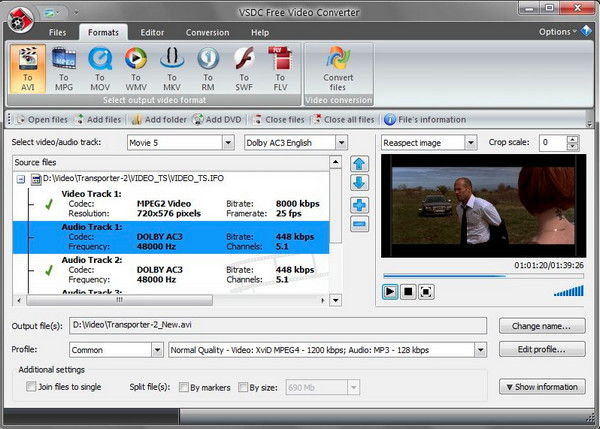
- ข้อดี
- มีการตั้งค่าการส่งออกขั้นสูงไว้ล่วงหน้า
- สามารถรวมไฟล์หลายไฟล์ได้
- มีความเร็วในการแปลงที่รวดเร็ว
- ข้อเสีย
- ใส่ลายน้ำบนวิดีโอที่แปลงแล้ว
- ไม่เป็นมิตรกับผู้เริ่มต้นมากนัก
8. ตัวแปลง VideoProc (Windows/Mac)
ตอนนี้คุณเหลือโปรแกรมแปลงวิดีโอ Zune ตัวสุดท้ายในรายการแล้ว ซึ่งก็คือ VideoProc Converter โปรแกรมนี้ช่วยให้คุณแปลงไฟล์เป็นรูปแบบต่างๆ ได้มากกว่า 420 รูปแบบ นอกจากนี้ คุณยังสามารถสำรวจกล่องเครื่องมือแก้ไขที่โปรแกรมมีให้ ซึ่งคุณสามารถตัดแต่ง รวม ปรับความเร็ว และอื่นๆ อีกมากมาย นอกจากนี้ คุณยังสามารถแปลงไฟล์ขนาดใหญ่เป็นไฟล์ขนาดเล็กลงได้ด้วยเครื่องมือบีบอัด
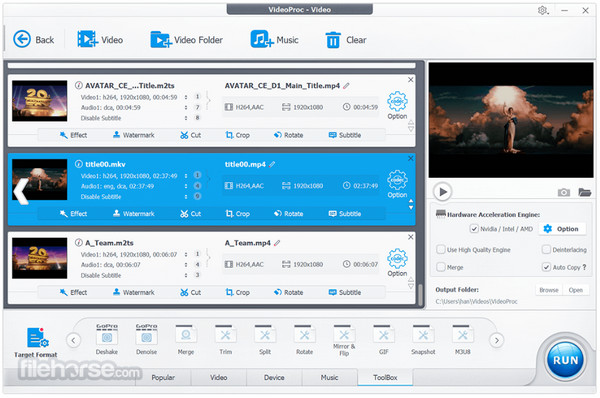
- ข้อดี
- รองรับรูปแบบไฟล์มากกว่า 420 รูปแบบ
- รวมถึงเครื่องมือตัดต่อวิดีโอ
- ไม่มีการโฆษณาใดๆ
- ข้อเสีย
- มีข้อจำกัดมากเกินไปในเวอร์ชันฟรี
- บางครั้งความล่าช้าอาจทำให้มันลดลงอย่างกะทันหัน
ส่วนที่ 2: คำถามที่พบบ่อยเกี่ยวกับตัวแปลงวิดีโอ Zune ที่ดีที่สุด
-
การใช้ Freemake เป็นตัวแปลงวิดีโอ Mac Zune ปลอดภัยหรือไม่?
Freemake เป็นตัวเลือกที่ดีสำหรับผู้ที่ต้องการแปลงไฟล์พื้นฐาน อย่างไรก็ตาม บางครั้งอาจจำเป็นต้องดาวน์โหลดแอดแวร์บางตัวขณะใช้งานโปรแกรม ซึ่งอาจทำให้คุณหงุดหงิดได้
-
จะใช้ VLC Media Player เป็นตัวแปลงวิดีโอ Zune ได้อย่างไร?
บนอินเทอร์เฟซหลักของ VLC ให้กด สื่อ จากเมนูข้างบนแล้วไปที่ แปลง/บันทึก จากเมนูแบบดรอปดาวน์ จากนั้นเพิ่มไฟล์ที่คุณต้องการแปลง จากนั้นคลิก แปลง/บันทึก ปุ่มอีกครั้งและเลือกตำแหน่งไฟล์ใน เรียกดู เมนู ต่อไปภายใต้ ประวัติโดยย่อเลือกรูปแบบผลลัพธ์ที่คุณต้องการ สุดท้ายคุณสามารถคลิกที่ บันทึก แล้วจากนั้น เริ่ม ปุ่ม.
-
ฉันสามารถใช้ Handbrake ได้แม้แบบออฟไลน์หรือไม่?
Handbrake ทำหน้าที่เป็นตัวแปลงวิดีโอ Zune ที่ไม่จำเป็นต้องเชื่อมต่ออินเทอร์เน็ตเพื่อทำการแปลง ไฟล์จะทำงานได้แม้จะไม่มี Wi-Fi
บทสรุป
ตอนนี้ถึงเวลาเลือกตัวแปลง 8 อันดับแรกที่เหมาะกับคุณแล้ว! ด้วยคำอธิบายสั้นๆ และคุณลักษณะเฉพาะของแต่ละตัวแปลง การเลือกตัวแปลงวิดีโอ Zune ที่ดีที่สุดสำหรับ Windows/Mac จึงเป็นเรื่องง่าย หากคุณยังไม่ได้เลือกตัวแปลงใดตัวแปลงหนึ่งในใจ ให้ลองใช้ตัวแปลงเหล่านี้ 4Easysoft แปลงวิดีโอทั้งหมดโปรแกรมนี้ทำงานได้อย่างสมบูรณ์แบบบน Windows และ Mac และรองรับรูปแบบไฟล์มากกว่า 600 รูปแบบ นอกจากนี้ยังให้คุณปรับแต่งการตั้งค่าเพื่อให้ได้คุณภาพสูงตามที่คุณต้องการ นอกจากนั้น ยังมีโปรแกรมแก้ไข การตัดแต่ง และฟีเจอร์ดูตัวอย่างในตัว ลองใช้งานเลยตอนนี้!
100% ปลอดภัย
100% ปลอดภัย



